excel表格如何选取中间几位
1、栏目创建:
打开新建文档,可以看到两个栏目,一个是数值栏目C列,取数值的中间2到4位到右边的栏目D列。
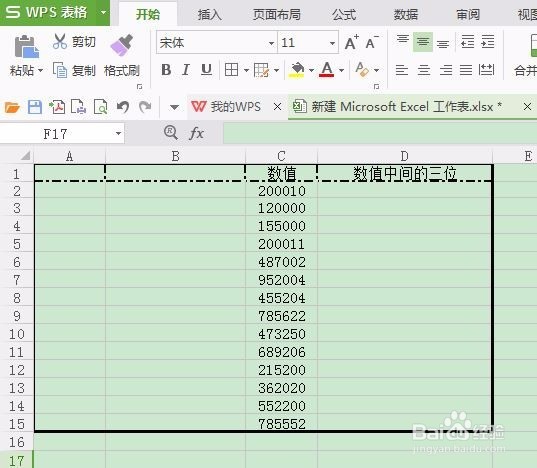
2、创建函数:
点击绿色圈圈内函式符号;如下图:

3、MID函数:
在弹出的对话框,选择——插入函式——MID,点击确定
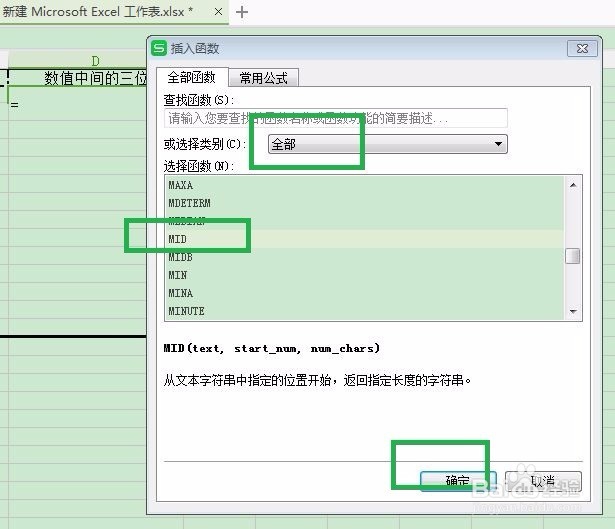
4、数据输入:
在弹出的对话框中点击C2,开如位数输入2,字符个数选择3即可;如下图:
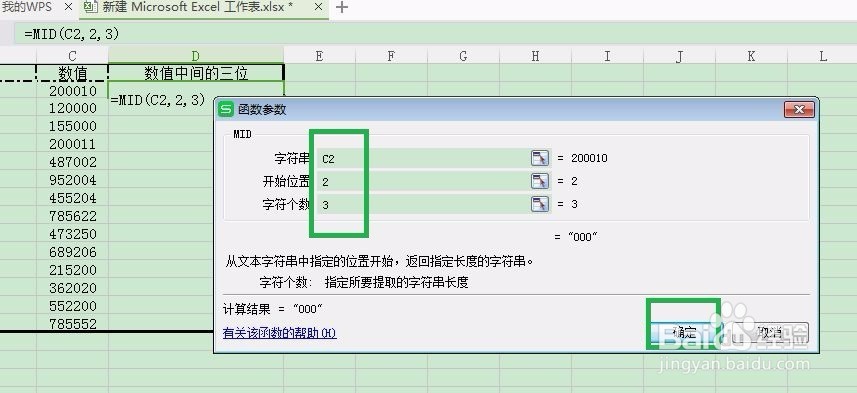
5、数据输出:
输出的数值如下图:
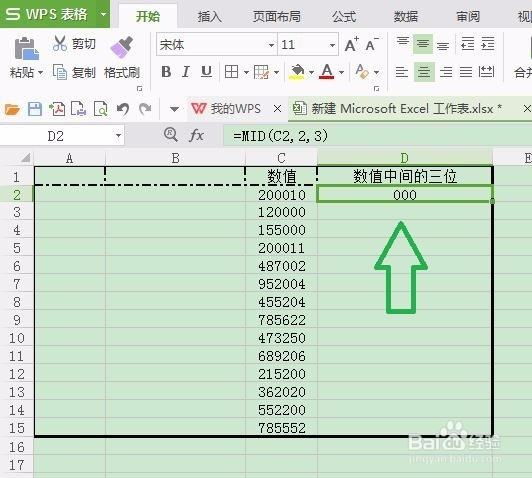
6、复制函数格式:
用鼠标点击D3方框的右下角,会出现黑色十字光标,拖动鼠标往下拉,复制格式。
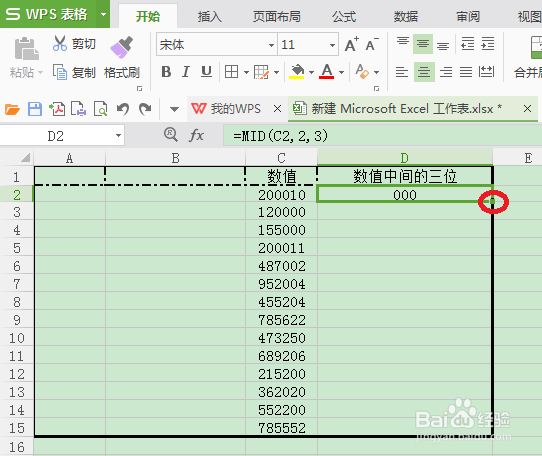
7、完成操作:
到这里已经选完数值的中间2到4位,最后效果如下:
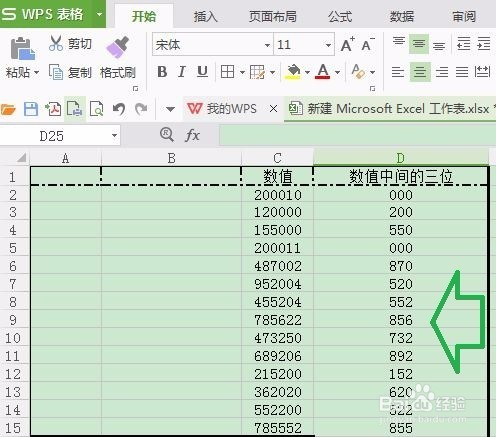
声明:本网站引用、摘录或转载内容仅供网站访问者交流或参考,不代表本站立场,如存在版权或非法内容,请联系站长删除,联系邮箱:site.kefu@qq.com。
阅读量:125
阅读量:143
阅读量:181
阅读量:172
阅读量:129